
Als je wat oude cassettebandjes hebt liggen, is het een goed idee om ze te digitaliseren en een back-up te maken voordat ze besluiten hun leeftijd te laten zien en niet meer te werken. In deze handleiding laten we zien hoe u uw oude collecties naar digitale bestanden converteert, en hoe u dit kunt doen.
Wat je nodig hebt
De media - Je hebt natuurlijk een cassette of een variatie (microcassette, enz.) Nodig. Er zijn zeker enkele albums in omloop die ooit alleen op cassettes zijn uitgebracht, maar waar mogelijk een cd rippen gaat veel betere resultaten opleveren. Als u een oude cassette van een antwoordapparaat of handrecorder moet rippen, is dit de ideale gids voor u. Houd er rekening mee dat hoe vaker u een band afspeelt, hoe meer het signaal wordt verslechterd. Tapes zijn bijzonder gevoelig voor hitte, vuil en magnetisme, dus laat ze zo lang mogelijk ombouwen.
Een degelijk afspeelapparaat

Idealiter wilt u een cassettedeck van hoge kwaliteit gebruiken. Die dingen zijn tegenwoordig moeilijk te verkrijgen, dus het kan zijn dat je genoegen moet nemen met zowat elke cassettespeler die je kunt bemachtigen. Omdat ze nu zelden worden geproduceerd, vindt u misschien een oude die betere tijden heeft gekend. Zorg ervoor dat er geen afspeelproblemen zijn voordat u begint. Om te testen, controleert u of er momenteel geen media in de speler zit, sluit u een koptelefoon aan en drukt u op play. Luister naar statische of andere vreemde geluiden - elk geluid dat de speler tijdens dit proces maakt, wordt opgenomen in uw digitale bestand. Zolang u minimaal geluid hoort (hoe minder, hoe beter), zou het goed moeten werken.
Een passende geluidskaart - Je hebt niets speciaals nodig, je hebt alleen een microfoonaansluiting op je computer nodig.
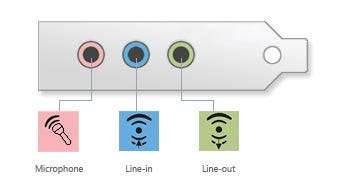
Alles wat de afgelopen jaren is geproduceerd, zou stereo-invoer moeten ondersteunen op hetzelfde kwaliteitsniveau als cd's. Om dit te controleren, navigeert u in Windows naar:
Configuratiescherm> Geluid> Opname> Klik met de rechtermuisknop op Microfoon> Eigenschappen> Geavanceerd:
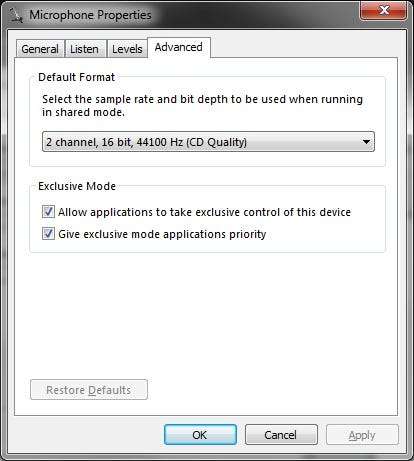
Een omgeving zonder elektrische ruis - Cassettes opnemen is een analoog proces, dus elke storing van elektronica in de buurt wordt opgepikt en opgenomen als audio. Ploffende geluiden en ruis komen vaak voor bij opnamen die zijn gemaakt met hun audiokabel in de buurt van stroom- of RF-bronnen. Om te testen hoeveel ruis uw omgeving produceert, controleert u of er geen tape in uw speler zit, sluit u deze aan op uw computer en start u met opnemen. Luister naar andere geluiden dan het normale zoemen dat het afspelen van een band altijd produceert om te beoordelen of uw andere elektronica al dan niet interferentie veroorzaakt.
Hoe u kunt beginnen met opnemen
Nu je alles hebt wat je nodig hebt om aan de slag te gaan, stop je je cassette in de speler en sluit je hem aan op je computer. Bij apparaten van lagere kwaliteit moet u de koptelefoonaansluiting gebruiken, maar betere apparaten zullen worden uitgerust met een lijnuitgang, wat u zeker wilt gebruiken als u die heeft.
Gebruik voor line-out een kabel met twee RCA-aansluitingen aan het ene uiteinde en een 3,5 mm koptelefoonaansluiting aan het andere uiteinde.

Als je een apparaat gebruikt dat alleen een hoofdtelefoonaansluiting van 3,5 mm heeft, gebruik dan een kabel met de 3,5 mm-stekker aan beide uiteinden.

Open, terwijl uw cassettespeler op uw computer is aangesloten, het programma dat u voor de opname wilt gebruiken. In deze gids gaan we aan de slag met Audacity . Klik op die link om naar hun website te gaan en het programma te downloaden. Zodra Audacity is geïnstalleerd, opent u het en past u de volgende instellingen aan:
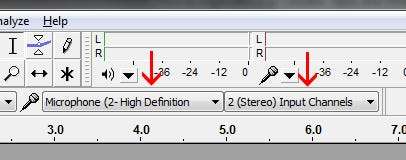
Draai ook het ingangsvolume helemaal omhoog:
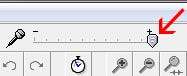
Met die instellingen geconfigureerd, kunt u doorgaan en op record drukken.

Druk daarna direct op de afspeelknop op uw cassettespeler.
Nu moet u wachten op de duur van uw band. Als je per ongeluk een beetje overgaat zonder op stop te drukken, is dat geen probleem, want we kunnen het overschot later weglaten. Nadat uw tape is afgespeeld, drukt u op de stopknop en we beginnen met het verwerken van de opname.

U zult ongetwijfeld minstens een paar seconden overtollige ruis hebben aan het begin en einde van uw opname, dus markeer die sectie (sleep gewoon uw cursor over dat gebied) en druk op verwijderen.
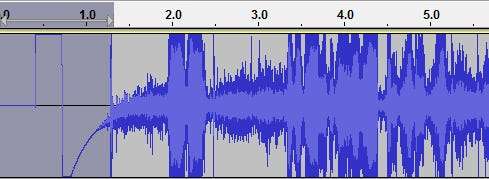
In de bovenstaande schermafbeelding kun je zien dat we iets meer dan een seconde onnodige ruis hebben (de tijd die we nodig hadden om op play op het cassettedeck te drukken nadat we in Audacity op de plaat waren gekomen). Het donkergrijze gebied is wat we hebben gemarkeerd en die we willen verwijderen. Herhaal dit proces aan het einde van uw opname totdat u alle overtollige ruis kwijt bent.
Nadat je het overschot hebt bijgesneden en ervoor hebt gezorgd dat je een kwaliteitsopname hebt (druk gewoon op play om te horen wat je hebt), kun je de gegevens opslaan in een audiobestand, zoals mp3. Ga gewoon naar Bestand> Exporteren om alle indelingen te zien waarin u uw gegevens kunt opslaan.
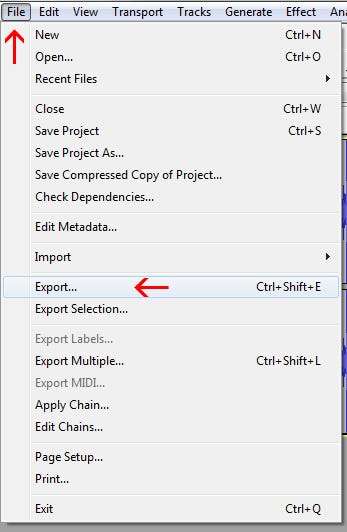
Selecteer FLAC om uw bestand te comprimeren tot een redelijke grootte maar toch de maximale kwaliteit te behouden. Selecteer MP3 voor maximale compatibiliteit en meer compressie, met behoud van een zeer redelijke kwaliteit.
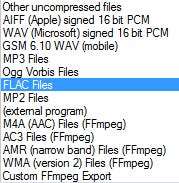
Voor een volledig overzicht van de verschillen tussen deze bestandstypen, hebben we een handleiding geschreven die alles omvat de verschillende soorten audioformaten . Nadat uw gegevens zijn geëxporteerd, kunt u uw bestand op elk gewenst moment afspelen in uw favoriete mediaspeler (of op uw telefoon, enz.).







